Как подключить 4 телевизора к одному роутеру
Технический прогресс не стоит на месте, новые технологии приходят в наши дома, и если совсем недавно для того, чтобы смотреть много телевизионных каналов, приходилось устанавливать громоздкую тарелку на балкон или крышу дома, то сейчас для этого достаточно только одного провода или даже беспроводного соединения. Так, Ростелеком предлагает своим клиентам услугу цифрового интерактивного телевидения, которое по своим возможностям и качеству картинки превосходит спутниковое ТВ. IPTV – это неизменно качественное изображение Full HD и возможность настраивать каналы под собственное расписание.
Подключение IPTV Ростелеком с помощью TV-приставки
Устройство, которое предоставляет Ростелеком, – это компактная приставка для просмотра сотен каналов. Такой способ подключения имеет множество преимуществ перед эфирными антеннами и спутниковыми тарелками.
- Пользователь всегда получает качественное изображение и звук, а при наличии поддержки телевизором технологии 3D ещё и объёмное изображение.
- Есть возможность управлять просмотром, и не только регулировать звук и цвет, но и ставить передачу на паузу, перематывать вперёд и назад, а также смотреть передачи, которые транслировали некоторое время назад, если вы на них не успели.
- В распоряжении пользователя огромная библиотека художественных и мультипликационных фильмов.
- Возможность просмотра телеканалов на разных устройствах, в том числе на компьютере или смартфоне.
- Наличие функции родительского контроля. Полезно, когда дома маленькие дети.
Как правило, технические специалисты устанавливают и настраивают приставку полностью под ключ. Однако в некоторых случаях делать это пользователю приходится самостоятельно. И чтобы процесс прошёл быстро и успешно, необходимо знать, как это делается.
Комплектация
Вы подписали договор, приобрели приставку. Для начала нужно разобраться в комплектации – что входит в состав оборудования, достаточно ли этого для подключения.
- Собственно сама приставка.
- Адаптер питания.
- ПДУ в комплекте с батарейками.
- Кабель HDMI, кабель VGA (также называют тюльпанами), коммутационный кабель.
- Конвектор SCART.
- Сопроводительная документация с гарантийным талоном.

Внимание! Разнообразие кабелей позволит подключать даже относительно древние телевизоры.
Если какие-то компоненты в комплекте отсутствуют, следует сразу связаться с компанией по номеру клиентской службы.
Подключение приставки
Приставка, или интерактивный ресивер, подключается довольно быстро и просто, поскольку в устройстве прошиты все необходимые настройки. Что понадобится для того, чтобы каналы стали доступны:
- роутер либо сетевой кабель из подъезда в квартиру;
- телевизионная приставка;
- сам телевизор;
- кабель для соединения телевизора с приставкой;
- адаптер питания, чтобы включить приставку.
Сейчас рассмотрим процедуру подключения и настройки приставки для начала просмотра интерактивного телевидения.
- Для начала необходимо подсоединить сетевой кабель к приставке (либо провод от роутера).
- Затем подключить приставку к телевизору с помощью одного из кабелей (HDMI, VGA), если телевизор старый, то использовать переходник SCART. Максимально качественное изображение даёт подключение по HDMI.
- Теперь подключаем к приставке адаптер питания и включаем его в розетку.
- Всё, подключение завершено.

Разъёмы на задней грани приставки имеют подписи, так что ошибиться будет очень трудно.
Важно! Соблюдайте правильность подключения тюльпанов соответственно цвету. Жёлтый тюльпан в жёлтое гнездо, красный в красное, белый в белое.
Настройка приставки
После подключения приставки к телевизору и кабелю сигнала от провайдера (или роутеру) необходимо настроить сам просмотр телеканалов.
Настройка пульта приставки
Вместе с ТВ-приставкой пользователь получает ПДУ (дистанционку), и он работает изначально только с приставкой, а если нужно что-то подрегулировать на телевизоре, приходится брать второй пульт. Это не всегда удобно, поэтому многие пользователи стараются так настроить пульт от приставки, чтобы с его помощью можно было управлять и некоторыми функциями телевизора. Если правильно настроить, то одним пультом можно включать ТВ, регулировать громкость, яркость, одновременно управлять функциями интерактивного телевидения.
Пульт настраивается (и подстраивается под телевизор, синхронизируется) в двух режимах:
- в автоматическом;
- в ручном режиме (с использованием кодов для разных моделей телевизоров).
Наиболее простой вариант – это автоматический режим настройки и синхронизации. Для этого пользователь осуществляет следующие манипуляции:
- Одновременно зажимаем на пульте [ОК], [TV] .
- Далее набираем 991.
- На экране появится список кодов, стрелками выбираем подходящий. Как только вы попали на него, телевизор перезагрузится (выключится).
- Теперь телевизор можно включить пультом от приставки.
- Сохраняем настройки кнопкой [ОК], пока не замигает индикатор.
- Всё, синхронизация завершена.
Если автоматический режим не сработал (бывает, что данной модели телевизора в базе нет), то следует открыть документацию по телевизору и найти там код. Можно также обратиться в клиентскую службу провайдера.
Внимание! Коды можно найти на сайте провайдера, в разделе поддержки оборудования для интерактивного ТВ. Заранее посмотрите точную модель вашего телевизора, чтобы найти подходящий код.
Что касается ручного режима настройки, то он тоже несложный, но для этого вы уже должны знать код для вашего телевизора.
IPTV без приставки
Абоненты Ростелекома могут получать услугу IPTV без специальной приставки, но в квартире должен быть проведён интернет.
После этого цифровое телевидение доступно вам на любом устройстве, нужно только зайти под своим логином.
Подключение WiFi роутера
Подключение роутера простое: соединяем приставку с роутером через USB, телевизор с приставкой по HDMI. Здесь роутер работает как посредник, передавая сигнал от маршрутизатора к приставке. Однако сам роутер тоже придётся настроить, чтобы он мог получать сигнал от маршрутизатора провайдера. Для этого звоним в техподдержку и следуем указаниям специалиста.
Если использовать медиамосты от провайдера (Motorola), то сигнал будет устойчивее.
- Медиамосты подключаются к каждому устройству. Предварительно нужно отключить их от сети.
- Далее снова включить их в электросеть.
- Мосты начнут сканировать пространство и синхронизироваться.
- Как только индикаторы загорятся зелёным, подключение завершено.

При этом ничего не придётся настраивать дополнительно, всё работает автоматически (если оборудование покупали у провайдера).
Важно! Наиболее предпочтительный и надёжный вариант подключения – это Ethernet кабель.
Использование Power Line
При использовании PWC-адаптера сигнал подаётся от простой электросети, то есть из розетки.
- В Ростелеком покупаем адаптеры.
- Включаем в розетку, подключаем кабелем к роутеру, а также ТВ-приставке.
- Включаются все устройства, и пользователь наслаждается цифровым ТВ.

Ошибки IPTV: что они значат
В редких случаях в работе цифрового ТВ могут возникать ошибки, о которых система информирует пользователя соответствующими уведомлениями.
Чтобы приобщиться к миру цифрового интерактивного ТВ, нужно только подключить приставку, что сделать очень просто, если следовать вышеописанным рекомендациям. Кроме того, инструкция будет и в сопроводительной документации к приставке.
Существует много способов, как можно подключить второй телевизор к ТВ-приставке или компьютеру. Среди них есть и очень простые варианты с ограниченным функционалом, и более сложные с возможностью смотреть разные телеканалы или транслировать картинку с минимальными задержками, которые обойдутся в кругленькую сумму. У каждого способа есть свои преимущества и недостатки. Они делают их более предпочтительным выбором в конкретных ситуациях и нежелательным вариантом для других условий. Мы рассмотрим все основные решения по подключению нескольких телевизоров к приставкам и ТВ, чтобы каждый смог подобрать оптимальный вариант для себя.
Как подключить второй телевизор к приставке?
Чтобы подобрать правильный метод, как подключить второй телевизор к приставке, нужно определиться с поставленными задачами и ответить себе на вопросы:
- Устроит ли смотреть на всех телевизорах одну и ту же картинку? Кабельное подключение к одной приставке любым способом подразумевает синхронный показ изображения.
- Нужно обойтись обязательно одной приставкой или есть возможность купить или взять в аренду второй тюнер? Дополнительное устройство обязательно для тех, кто желает смотреть разные телевизионные каналы на обоих телевизорах.
- Какое качество устроит? Если на одном из ТВ достаточно FullHD качества, можно воспользоваться разными разъемами на приставке. RCA – в лучшем случае обеспечит 1920x1080р, а HDMI – уже 4k. Чтобы добиться максимального качества лучше использовать ВМ и сплиттер или PLC-подключение.
С помощью кабелей
Принцип данного способа прост – подключить несколько телевизоров к ресиверу или приставке разными способами. Все аппараты данных типов обладают парой разновидностей выходов, чтобы была возможность подключить ТВ более новых и старых моделей. Это позволяет нам использовать для подключения основного телевизора HDMI, а второстепенного – VGA или RCA (тюльпаны).
Сложность может заключаться в том, чтобы найти кабель достаточной длины для подключения второго устройства. Один из вариантов – купить переходник RCA-HDMI и провод нужной длины. Традиционно они имеют длину 5 м. Если этого недостаточно, можно изготовить подходящий кабель самостоятельно. Принцип прост: взять простой коаксиальный кабель, с одной стороны установить F-коннектор для подключения к приставке, а с другой – RCA-штекеры. Все это продается и по отдельности.

Важно! У RCA есть ограничение – падение качества сигнала или увеличение количества помех при большой длине. Реально добиться хорошей картинки кабеля 15 м или менее. Лучше вложиться в эту длину, но в крайнем случае можно подключить и усилитель сигнала.
Главный минус способа заключается в том, что на выходе на обоих устройствах будет одинаковое изображение. Плюс переключение каналов будет затруднительным, так как придется идти в комнату с приставкой.
Через высокочастотный модулятор и сплиттер
Хороший вариант подключения, но требует дополнительное оборудование. Важно купить 2 устройства:
- Высокочастотный модулятор, сокращенноRF. Он нужен для конвертирования низкочастотных сигналов в дециметровый диапазон. Подобный сигнал легче транслировать на большие расстояния. Кстати, может повезти и ваш ресивер уже включает в себя такой модулятор.
- Сплиттер – простой делитель сигнала. Он позволяет с одного кабеля взять все поступившие данные и разделить их на несколько каналов одновременно. Существуют модели, которые позволяют на выходе получить до 8 линий. Результатом работы оборудования будет снижение характеристик сигнала. Те же 12 Дб при разделении на 2 ветки становятся 6 Дб, а на 3 кабеля – 4 Дб и т. п.
Без RF-модулятора вряд ли удастся получить достаточно чистую картинку, качество будет неважное.
Что нужно сделать:
- К эфирному ресиверу подключаем RF-модулятор (обычным кабелем, практически всегда идет в комплекте).
- Дальше по цепи подсоединяем сплиттер. Тот же принцип – F-коннектор к входу и несколько от других кабелей – к выходу.
- Разводим провода от распределителя к телевизорам.
- Если остались ненужные выходы из разветвителя, их заглушаем резисторами.
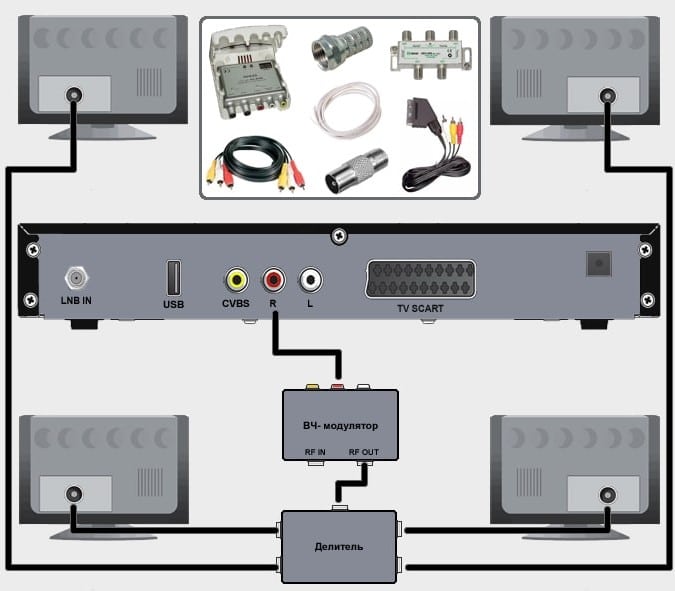
Совет! Если качество сигнала слабое или большая длина кабеля (с увеличения длины повышается количество помех), лучше выбрать активные сплиттеры. Они не только делят поступающий сигнал, но и усиливают его. Недостаток только один – требуется дополнительно подключать его к сети.
Использование пары тюнеров

Хоть это не совсем то, что хотелось бы увидеть, но только такой способ позволяет смотреть разные телеканалы на обоих телевизорах. Смысл заключается в следующем: подключить дополнительный тюнер, который будет работать независимо от первого, и установить с ним связь на телевизоре. Разница по сравнению с предыдущим способом только в том, что мы разделяем антенный кабель с помощью сплиттера до входа в ресивер. Получаем 2 кабеля, каждый из них втыкаем в приставку, а их уже любым удобным способом соединяем с телевизором.
Особенности подключения второго ТВ у разных операторов
Перечисленные выше способы – универсальные решения для различных провайдеров, но некоторые из них предлагают еще и дополнительные способы настройки телеканалов и интернета на телевизорах. Мы решили разобрать частные случаи по отдельности.
Ростелеком
Ростелеком давно знает о потребности подключения нескольких телевизоров в доме и создали свои условия для этого.
Что нужно знать пользователям Ростелеком:
- Мультискрин – бесплатная услуга, которая позволяет продолжить просмотр телеканалов на другом телевизоре. Просто удобная опция для переключения между разными ТВ в пределах одного дома.
- Мультирум – платная услуга от Ростелеком, позволяет просматривать трансляции сразу на нескольких устройствах. Однако без дополнительной приставки здесь не обойтись + придется заплатить еще 50 рублей. Иначе даже после подключения пары устройств, они не будут работать совместно. Плюс только в том, что удастся смотреть разные передачи на 2+ устройствах. Кстати, сейчас действуют довольно выгодные условия по аренде ресиверов на долгий срок. Аренда на 36 месяцев обойдется всего 99 рублей.
- OnLime TeleCard – специальное оборудование для просмотра цифровых каналов. Данный телевидизонный модуль устанавливается в слот CI/CI+ (есть на многих устройствах). После этого, пользователь сможет выполнить настройку отображения желаемых каналов. Только важно покупать пакет OnLime TeleCard и Smart-карту для него для конкретно вашего региона, иначе они могут не работать. В остальном, это отличный способ подключить второй телевизор без приставки.

Триколор
Для запитывания сигналом нескольких телевизоров на Триколор существуют специальные двухтюнерные приемники. Они имеют 2 входа и 2 выхода, поэтому позволяют независимо друг от друга подключить 2 ТВ. Для этого подойдут General Satellite GS E501 / GS C591. Придется только поставить конвертер на спутниковую антенну с 2 выходами, но в этом нет ничего сложного, просто такое устройство покупается отдельно и заменяет собой стандартный конвертер.
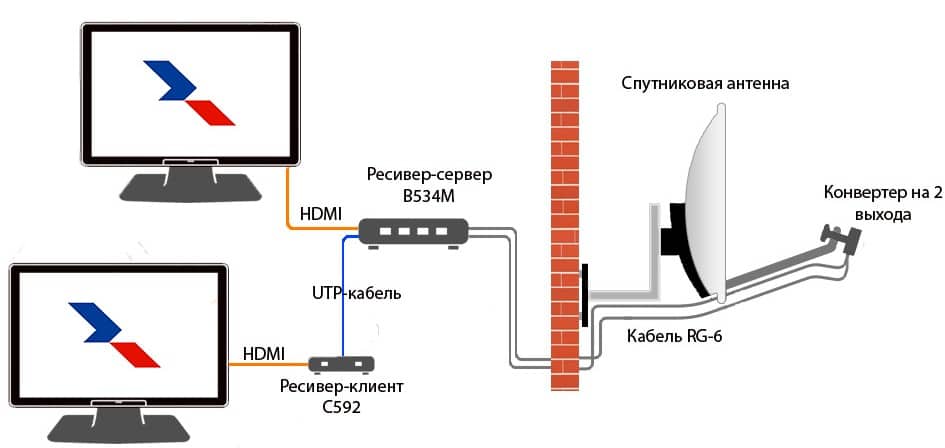
МТС ТВ
Чтобы подключить пару ТВ к МТС ТВ, самый простой способ – купить сразу специальный комплект. В него входят:
- дефлектор 600 или 900 мм;
- конвертер на 2 выхода;
- 2 приставки (может быть CI-модуля).
Цена такого комплекта 8000 рублей.
Билайн ТВ
Как подключить второй ТВ к компьютеру?
В данной ситуации важно определить для себя приоритеты, от которых и будет зависеть конкретный способ подключения.
Ответьте себе на следующие вопросы:
- Нужно кабельное или беспроводное подключение? Проводное проще в реализации (в большинстве условий), стабильнее и практически ничего не стоит. Беспроводной вариант сложнее настроить плюс требуется специальное оборудование.
- Важна синхронная картинка или разная? В данном случае сложнее организовать одинаковое изображение на 2+ телевизорах, чем разное, так как телевизор позволяет по умолчанию дублировать картинку только на 1 устройство. Зато может задавать изображение для разных каналов отдельно.
- Нужно обойтись минимальными затратами или есть бюджет на реализацию проекта? Беспроводной удлинитель HDMI – весьма эффективное и полезное устройство, но дорогое (20 000 рублей и больше). Зато при беспроводном подключении или прокладывании витой пары, цена будет минимальна.
Через Dongle-приемник
Сравнительно простой в реализации способ, не требующий даже наличие на телевизоре HDMI-выхода. Нужно только специальный Донгл-приемник беспроводного экрана. Его можно подключить не только к любому ТВ, но и различным смарт-устройствам: планшетам, смартфонам, компьютерам на разных ОС. Работает как второй экран без проводов. Дополнительных апгрейдов не требуется, да и настраивается очень просто.
- Подключаем приемник к телевизору.
- Включаем на нем Wi-Fi и подключаемся к домашней сети.
- Подключаемся к нему с компьютера и запускаем трансляцию.

Он позволяет настроить трансляцию в FHD качестве с минимальными задержками и хорошим звуком.
По LAN
Данный способ удобен и позволяет транслировать картинку на множество телевизоров, но требует небольшой предварительной настройки. В чем суть: правильно настроить IP-адрес на ПК, запустить домашнюю медиасеть и настроить IP на телевизоре.
Вот как это будет выглядеть на практике:
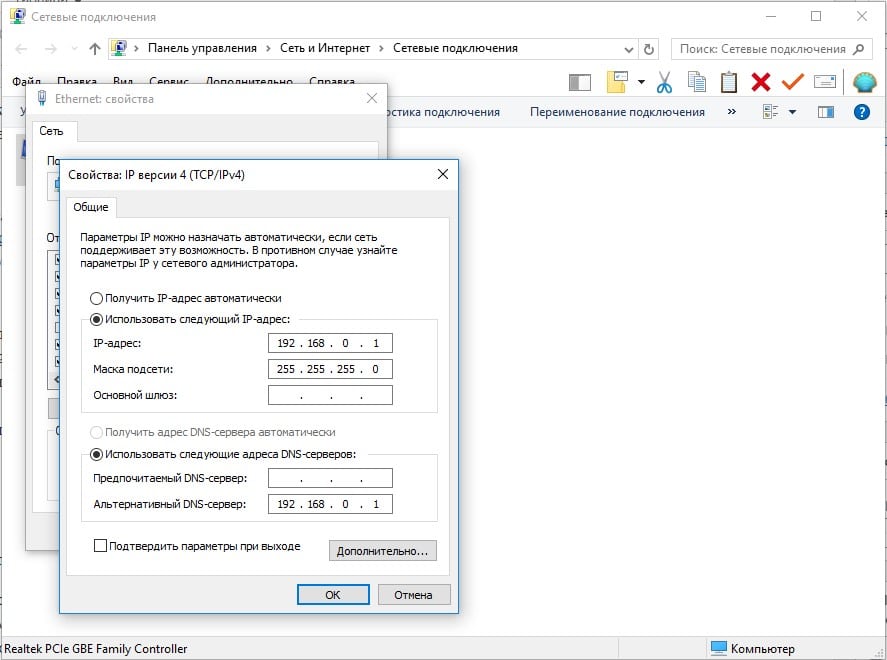
По Wi-Fi
Через Wi-Fi синхронизировать несколько телевизоров можно, но потребуется много вспомогательного программного обеспечения:
- Программа захвата картинки и звука с экрана компьютера, которая может преобразовать его в RTMP-поток. Например, подойдет Mirillis Action или OBS Studio.
- Веб-сервер для публикации полученного видео с экрана. На нем обязательно должен быть доступен RTMP-плагин. Подойдет и популярный нынче nginx. До запуска потребуется создать конфиг-файл, можете просто скачать его по ссылке.
- Сервис для публикации RTMP-потоков. Нам подойдет медиа сервер Serviio или любой другой. Здесь нужно создать поток с адресом rtmp://127.0.0.1/live/test, где live – параметр в конфиге nginx, а test – ключ потока, задается автоматически в настройках программы для стриминга видео.
Чтобы настроить все, потребуется настроить поток на rtmp://127.0.0.1/live с ключем test, запустить захват области и начать стриминг. Затем на сервере serviio выставляем live-источник и на телевизоре идем в меню UPnP/DLNA, где выбираем Serviio из списка. Внутри открываем Screen и подключаемся к трансляции. Это всего лишь один из вариантов реализации подключения, есть и другие. Если будет интересно, опишем их отдельно.
Беспроводной удлинитель HDMI
Данный способ позволяет подключить несколько ТВ без кабеля по беспроводным технологиям. Нужен только Радиоудлинитель HDMI сигнала. В комплекте должно быть достаточное количество приемников, соответствующее числу устройств, подлежащих подключению. Все очень просто – к ПК по HDMI подключается ретранслятор, а принимающие аппараты вставляются либо сразу в телевизор, либо в розетку и дополнительным кабелем уже к ТВ. Цена такого удовольствия – 20-30 тыс. рублей.

Не считая очень специфических способов, это все методы, позволяющие подключить несколько телевизоров к компьютеру или приставке. Вам могут посоветовать установку свичей, но это целесообразно только для больших компаний или мест, где требуется подключить более 8 устройств. Обычно потребность в этом отсутствует, достаточно перечисленных решений.
Зачем подключать роутер к ТВ
Прежде всего подключение маршрутизатора к телевизору необходимо для работы функций устройства, связанных с интернетом. Большинство современных ТВ имеют специальную опцию под названием SmartTV. Эта функция предоставляет ряд дополнительных возможностей для телевизора, например, таких как:
- доступ к интернету при помощи уникального ТВ-браузера;
- возможность смотреть фильмы и сериалы через специализированные приложения и онлайн-кинотеатры;
- опция выхода в видеочаты и совершения видеозвонков при наличии веб-камеры при помощи специальных программ;
- возможность просматривать видеоролики при помощи сервиса YouTube;
- доступ к популярным социальным сетям: ВКонтакте, Facebook, Instagram, Одноклассники.
- возможность устанавливать приложения с плей-маркета Google Play.
Все эти функции превращают телевизор в подобие мультимедийного гаджета.
Подключиться к Wi-Fi-соединению могут исключительно модели телевизоров, поддерживающие выход в интернет.
Однако не только приложение SmartTV использует подключение к интернету телевизора. Некоторые провайдеры предлагают своим клиентам вместе с предоставлением трафика дополнительную опцию: IPTV.
Это особые интернет-плейлисты телевизионного вещания, которые включают в себя определенное количество ТВ-каналов. Иначе говоря, IPTV функция, позволяющая смотреть телевизионное вещание через интернет.

Пользователь получает сигнал IPTV вместе с интернет-трафиком. Обычно его кодируют в специальные плейлисты формата m3u или xspf. Поэтому при подключении сети техническим специалистом провайдера, сотрудник также устанавливает приложение для просмотра IPTV, однако перевести сигнал IP-телевидения можно и на телевизор или ТВ-приставку.
Основной плейлист предоставляется провайдером, но пользователь может найти интересующие его сборки каналов на сторонних ресурсах.
Если пользователь не хочет подключать IPTV напрямую, то можно воспользоваться специализированными приложениями для просмотра плейлистов вида m3u и xspf.
Какой маршрутизатор подойдет для телевизора
Существует ошибочное мнение, что для подключения к телевизору необходим специализированный роутер, однако это не так, а люди, распространяющие такое мнение, просто путают маршрутизатор с ТВ-приставкой.
На самом деле, для подключения к ТВ подойдет любой Wi-Fi-роутер. Телевизор подключается к беспроводному сигналу так же, как и любое другое устройство. Поэтому, если у пользователя уже есть Wi-Fi-роутер, то покупать еще одно устройство не требуется. Достаточно просто подключить телевизор к уже установленному оборудованию.
Несмотря на это, существует одно ограничение. Дело в том, что чем больше устройств подключено к маршрутизатору, тем сильнее осуществляемая на прибор нагрузка. Это напрямую влияет на скорость передачи данных, которые роутер позволяет осуществить на всех активных устройствах.
Исходя из этого, лучше приобретать более дорогие модели маршрутизаторов, которые имеют увеличенные характеристики скорости передачи сигнала. А также пользоваться разными видами подключения к роутеру: беспроводным способом и при помощи LAN-кабеля.
Подключение через кабель
Наиболее простой вариант подключения — использовать LAN-провод. Однако перед тем как подключать роутер к телевизору, следует проверить оборудование на возможность присоединения такого типа. Устройства должны соответствовать следующим параметрам:
- сигнал, получаемый от интернет-провайдера, должен соответствовать форматам: PPPoE или L2TP;
- телевизор должен обладать разъемом RJ45 для LAN-провода.

Также пользователю понадобится непосредственно LAN-кабель. Обычно этот провод идет в комплекте с купленным Wi-Fi-роутером. Однако использовать его для подключения к телевизору не рекомендуется из-за небольшой длины и непрочности. Лучше купить более дорогой LAN-провод в любом магазине электроники.
Рассмотрим, как подключить роутер к телевизору посредством кабеля на примере телевизора компании Samsung, так как особой разницы в присоединении роутера к разным моделям ТВ не существует.
Схема подключения
Способ подключения маршрутизатора к телевизору аналогичен такому же процессу, как для связи устройства с персональным компьютером. Первым делом необходимо подключить интернет-соединение к Wi-Fi-роутеру. Для этого следует:
- Подключить роутер к питанию электроэнергии.
- Нажать на клавишу POWER на корпусе устройства.
- Подключить ethernet-кабель к разъему WAN.
Если это подключение роутера первое, то пользователю необходимо настроить прибор на передачу данных. Рассмотрим этот процесс на примере роутера TP-Link:
После этого можно подключать роутер непосредственно к телевизору:
- В порт LAN маршрутизатора вставить LAN-кабель.
- Присоединить провод к разъему RJ45 в ТВ.
В завершении соединения следует настроить параметры телевизора для принятия сигнала.
Настройка соединения
Если пользователь впервые подключает маршрутизатор к телевизору, то необходимо настроить подключение в параметрах ТВ. В данной статье предоставленная инструкция — настройки для телевизоров Samsung, однако по такому же принципу можно настроить и другие модели ТВ.
Чтобы активировать соединение с маршрутизатором через кабель, следует выполнить последовательность действий:
Подключение через беспроводную сеть
Если пользователь не хочет, чтобы по периметру стен его дома были кабели, то подключить маршрутизатор к телевизору можно посредством беспроводного соединения. Этот вариант соединения схож с аналогичным подключением к сети мобильного телефона или компьютера.
Если возможность приема Wi-Fi-сигнала на телевизоре не предусмотрена, то решить эту проблему может специальный USB-адаптер.

Рассмотрим способ подключения телевизора к сети Wi-Fi на примере модели компании Samsung:

Помимо этих настроек некоторые модели требуют заново ввести IP-адрес устройства.
Подключение при помощи приставки
Речь идет о приставках, работающих на определенных операционных системах, например, Android, так как подключение интернета к обычному устройству для просмотра цифрового или спутникового телевидения ничего не даст.
Схема подключения
Схема подключения интернета к ТВ-приставке:
- Подключить ethernet-кабель в разъем маршрутизатора WAN .
- Соединить роутер с ТВ-приставкой посредством LAN-провода.
- Подключить приставку к ТВ через HDMI-кабель.
После подключения можно сразу же пользоваться всем интернет-функционалом.
Связь ТВ и других устройств через роутер
Устройства с функцией DLNA способны соединяться с другими устройствами. Для этого все гаджеты должны быть соединены единой Wi-Fi-сетью.
Для того чтобы воспроизвести какой-либо файл ПК на телевизоре, следует:
Естественно, с помощью DLNA можно воспроизводить только основные мультимедийные файлы, такие как видеоролики, фотографии. На этом функционал этой опции заканчивается.
Возможные проблемы при подключении
Хоть подключение роутера не такой тяжелый процесс, как может показаться, нередко пользователи встречаются с рядом проблем при соединении этих устройств. Поэтому следует разобрать ряд повторяющихся ошибок, которые случаются при соединении маршрутизатора и ТВ:
Телевизор не видит Wi-Fi-сигнал роутера
Для начала следует проверить активно ли подключение к интернету. Если да, то, скорее всего, проблема кроется в том, что поверхность охвата устройств не соприкасается. Вариант решения: разместить Wi-Fi-роутер ближе к ТВ.
При настройках маршрутизатора система просит ввести пароль
Это обычная процедура для некоторых операционных систем SmartTV. Обычно значение совпадает с паролем от роутера или ПИН-кодом.
Кабель подключен корректно, но устройство не реагирует на провод
Стоит обратить внимание на целостность LAN-кабеля. Эти провода крайне хрупкие, особенно в местах соединения. При возможности LAN-кабель лучше заменить.

После подключения к маршрутизатору на экране появились помехи
Заключение
В заключение хотелось бы выделить тот факт, что подключение к интернету появилось в современных телевизорах не так давно. Из-за этого рассматриваемая функция еще имеет множество ошибок и проблем. Поэтому лучше всего подключать маршрутизатор посредством LAN-кабеля, так как этот метод наиболее надежный и сохраняет максимальную скорость передачи трафика.

Услуга ТВ от Ростелеком позволяет наслаждаться просмотром любимых передач на нескольких экранах одновременно. Однако просто так включить приставку и ждать, что ТВ заработает везде – нельзя. Обычно требуется настройка или дополнительное подключение услуг, чтобы все правильно транслировалось и не возникало проблем с самим провайдером.
Способы подключения
Ростелеком позволяет просматривать каналы на нескольких телевизорах при помощи ряда приемов. Они делятся на два типа:
- Нужно покупать вторую приставку.
- Можно обойтись одной приставкой.
Методы подключения при этом также разнятся, и есть очень много обходных путей, которые позволяют сэкономить деньги (но, увы, не время), и все подключить самостоятельно, без привлечения Ростелекома вообще.
Без использования второй приставки
Они достаточно дорогие – например, самая дешевая аренда стандартной приставки от Ростелеком обойдется в дополнительные 100 рублей в месяц, а выкуп оборудования редко стоит меньше 3-4 тысяч рублей. Как при этом подключить второй телевизор и сэкономить – здесь есть несколько вариантов.
Основной метод
Первый способ – это использовать возможности самой приставки и ваших телевизоров. Как правило техники Ростелеком подключают ТВ к приставке через выход HDMI. При этом на приставке остаются доступны дополнительные разъемы A/V.
Преимущества: не надо доплачивать за подписки и услуги, все настраивается за 5 минут, надежное подключение
Недостатки: транслируется одновременно одинаковое изображение – нельзя смотреть разные каналы на разных ТВ.
Мультирум
Услуга Мультирум предлагается самой компанией Ростелеком за дополнительную плату. Она позволяет смотреть трансляции на нескольких ТВ, однако здесь есть подводные камни.
Преимущества метода: все официально, трансляции спокойно идут на всех телевизорах, плюс доступны функции управления
Недостатки метода: за дополнительную плату, без второй приставки на всех телевизорах может одновременно проигрываться только один и тот же канал; может потребоваться дополнительное оборудование и прокладка проводов.
Чтобы подключить мультирум, необходимо:
- Войти в личный кабинет Ростелеком на сайте.
- Выбрать раздел ТВ и просмотреть свой тариф.
- Добавить к тарифумультирум.
- Оплатить стоимость первого месяца.
После этого можно будет подсоединить второй телевизор и наслаждаться просмотром.
Мультискрин
Еще одна официальная функция Ростелеком, которая предоставляет возможность смотреть телевидение на разных гаджетах. При этом, чтобы подключить второй телевизор, необходимо будет проявить смекалку – напрямую подключить не выйдет.
Мультискрин доступен в предустановленном виде почти во всех тарифных планах. Он дает сделать передачу на любой сторонний гаджет – например, на телефон или планшет. При этом, если ваш второй телевизор поддерживает возможность подключения и демонстрации экрана другого гаджета, то таким хитрым способом у вас и появится возможность смотреть с одной приставки на двух ТВ.
Преимущества: все официально, не надо дополнительно платить, трансляция качественная
Недостатки: сложная система подключения-расшаривания экрана (долго возиться), урезана возможность управления просмотром, требуется гаджет-посредник (планшет или смартфон).
Тем не менее, этот способ работает. При этом ваш телевизор выполняет роль простого монитора, а сама трансляция идет в системе вашего гаджета.
Интерактивное ТВ
Сервис Интерактивного ТВ дает возможность просмотра телевидения через интернет. Смотреть можно, не подключая вторую приставку – главное, чтобы ваш второй телевизор был с доступом в сеть интернет, и соединение оказалось достаточно стабильным.
Интерактивное ТВ подключается поверх базового тарифного плана – для этого вам нужна будет первая приставка и первый подсоединенный телевизор. Вы должны пройти регистрацию в сервисе и оплатить сверху подписки Интерактивного ТВ. Они станут доступны в приложении на вашем первом телевизоре.
Преимущества: выгодные тарифы, огромная коллекция фильмов и сериалов, доступ с любого места (главное наличие интернета), не требует дополнительных настроек
Недостатки: на втором телевизоре может не работать через программу из стора, придется использовать браузер; дополнительные расходы на подписки сервиса, могут быть недоступны базовые каналы без подключения второй приставки.
PLC-адаптер
Адаптер – это переходник, который подключается просто в розетку и распределяет сигнал по квартире. Если ваш второй телевизор способен его уловить (а большинство современного оборудования на это способно), то вы будете избавлены от необходимости прокладывать кабель ко второму девайсу.
Преимущества: все работает, быстрая настройка, адаптер еще и усиливает сигнал (можно поставить телевизор в дальнюю от приставки комнату).
Недостатки: за адаптеры надо платить – Ростелеком предлагает их по небольшой стоимости, но она все равно может быть существенна.
Разветвители
Еще один достаточно затратный, но надежный способ – это купить несколько девайсов, при помощи которых можно будет модулировать сигнал и осуществить его разветвление. Понадобится модулятор высоких частот и делитель.
Схема подключения:
- Сначала подсоединить модулятор к приставке – использовать разъем RCA.
- Подсоединить кабель высоких частот.
- Соединить через кабель модулятор и делитель.
- Отвести выходы к двум телевизорам.
- Наслаждаться!
Преимущества: надежность, простота подключения, делитель может вообще не потребоваться, если купить модулятор с дополнительными разъемами.
Недостатки: необходимо приобретать дополнительное оборудование (модулятор и делитель) и настраивать его на свой страх и риск.
С использованием второй приставки
Самый простой и самый официальный способ – это просто купить вторую приставку и пересмотреть свои денежные отношения с Ростелеком. Даже на стадии формирования заявки на сайте, можно выбрать две приставки сразу. Так Ростелеком сам все настроит, подключение будет стабильным. А главное – каждый из телевизоров сможет по отдельности транслировать разные передачи. То есть, если ваш ребенок захочет мультики, а вы сериал, вам не придется спорить. Практически все подключения через одну приставку не дают такой функции – только второй приемник.
Подключение происходит по стандартной схеме – вы заказываете вторую приставкуу Ростелеком, вам ее привозят, подключают и настраивают. Все работает в обычном режиме, и не требует изгаляться.
Преимущества: официально, быстро, без проблем, можно смотреть разные передачи на разных ТВ, не требует дополнительных настроек.
Недостатки: расходы – на дополнительную приставку и на пакет услуг.
Однако, поскольку все менее официальные и более сложные методы зачастую все равно требуют затрат (подчас даже больших, чем приобретение второго приемника!), то в итоге это является самым выгодным вариантом. При этом вы сможете использовать все функции Ростелеком на двух телевизорах, и просмотр будет максимально комфортным.
Цифровое телевидение – это очень нужная услуга в доме. Только она позволит вам смотреть телевизионные каналы в самом четком и качественном отображении. И крупнейшим оператором в России, который предлагает услуги не только цифрового телевидения, но и широкополосного доступа в интернет, является провайдер Ростелеком. Больше, чем 100 000 000 российских жителей выбрали его в качестве своего телекоммуникационного оператора.

Однако у абонентов довольно часто возникает вопрос: как подключить второй телевизор к Ростелекому, чтобы интерактивное ТВ можно было смотреть на всех телеприемниках в доме. В этой статье мы рассмотрим все возможные варианты.
Стандартный комплект оборудования от Ростелеком
Интерактивное телевидение от Ростелеком – это не только высококачественная трансляция телеканалов в прямом эфире, но еще и возможность выбирать любой контент для просмотра посредством широкополосного интернета: прокат фильмов, коллекция караоке, доступ к архивам телепередач, сетевым играм, онлайн-покупкам, электронной почте, банковским услугам и т.д. и т.п.
IP-TV – это максимальный контроль над контентом и процессом просмотра, а также беспрепятственный доступ в интернет прямо с экрана телевизора. Но чтобы такая услуга была доступна вашему телеприемнику, ему нужна специальная STB-приставка.

Сегодня у Ростелекома таких ТВ-приставок более 10 моделей, основанных на разных технологиях:
- ADSL – сигнал подается по телефонному кабелю (средняя скорость передачи 10 Мбит/сек.);
- PON – по волоконно-оптическому кабелю (средние показатели скорости – 100 Мбит/сек., но при особо хороших условиях может доходить и 1 Гбит/сек.);
- Wi-Fi – по беспроводной локальной сети (скорость в диапазоне 25 -50 Мбит/сек.).
Все приставки Ростелеком выполняют одну единственную функцию – они усиливают сигнал, который передается через глобальную сеть. Это такие мини-компьютеры, которые имеют свое программное обеспечение и индивидуальные настройки, но передавать сигнал они способны только на 1 телевизор. То есть к каждому ТВ в доме нужен свой цифровой ресивер.
Чтобы произвести подключение STB-приставки нужно сделать следующие действия, в зависимости от выбранного способа.

Вариант с кабелем
Вариант по Wi-Fi
Тут есть два способа:
- можно использовать USB-WIFI-адаптер;
- или провести подключение при помощи медиа-мостов Motorola.
В первом случае нужно использовать только такое устройство, которое совместимо с STB и умеет логически распознавать Wi-Fi и LAN-порты. Также можно вместо USB-адаптера купить простую точку доступа, которая способна работать в режиме Wi-Fi-клиента.
Однако предпочтительнее будет провести подключение при помощи медиа-мостов Motorola VAP2400. Дополнительное оборудование, конечно, потребует финансовых вложений, но зато позволит вам организовать устойчивое и надежное соединение. Дело в том, что медиамост использует довольно непопулярную частоту – 5 ГГц, поэтому в поставке сигнала не будет никаких посторонних помех, и его можно будет передаваться на очень большие расстояния.
Схематично Wi-Fi-подключение выглядит просто: интернет заходит в квартиру на WIFI-маршрутизатор, а с него подается на ТВ-приставку посредством USB-адаптера. Устройство STB подключается к телевизору HDMI кабелем.
Вариант PLC
Такая схема подключения будет актуальна в домах, где нет локальной беспроводной сети. Для подключения PLC-адаптеров от Ростелекома не нужна сложная схема. Комплект состоит из двух адаптеров Powerline и нескольких коротких проводов Ethernet.
Одним кабелем Ethernet нужно будет соединить маршрутизатор с первым PLC-устройством, которое подключается в ближайшую розетку. Второй Ethernet-кабель подключаем к HDTV и второму PLC-адаптеру, который также устанавливаем в ближайшую розетку.

Оба PLC-устройства быстро и без всяких дополнительных настроек обнаружат друг друга и самостоятельно организуют соединение через электрическую проводку в стенах.
Но можно ли подключить два телевизора к Ростелеком? Какие тут есть варианты?
Варианты подключения второго телевизора
Конечно, подключить услугу интерактивного телевидения в дом и смотреть его только на одном телевизоре, совсем не интересно. Ведь очень часто в квартире живет сразу несколько поколений, каждое из которых имеет свои медиа-предпочтения. Детям будут интересны развлекательные и мультяшные каналы, взрослому поколению больше понравятся телевизионные шоу, папы будут голосовать за футбол, мамы – за сериалы и т.д.
Чтобы ссор в семье не было, IPTV лучше провести в каждую комнату. И тут есть несколько удобных вариантов:
- через RCA разъем;
- посредством специального оборудования от Ростелеком
- или используя модулятор сигнала.
Через RCA разъем
Как подключить два телевизора к одной приставке? Очень просто: используя все возможные порты. Если первый телеприемник подключен через HDMI-разъем, тогда второй можно подсоединить через AV-кабель. У такой схемы подключения есть один серьезный недостаток: IPTV будет работать на обоих телевизорах, но смотреть трансляцию можно будет только с одного канала.

Чтобы подключить второй телевизор к приставке, вам придется докупить соединительный композитный кабель RCA нужной длины. Подключите кабель к ресиверу, соблюдая цветную маркировку штекеров и гнезд, и смотрите цифровое телевидение сразу на двух телеприемниках.
Если же вам не очень нравится ограниченность выбора телеканалов, тогда можно сделать другое подключение – посредством двух отдельных приставок
Специальное оборудование Ростелеком

Модулятор сигнала и делитель
Еще один практичный вариант подключения двух телевизоров к одной приставке Ростелеком – используя модулятор сигнала и делитель.
Радиочастотный модулятор сигнала – это прибор, который преобразует видео- и аудио- сигналы с низкой частотой в дециметровый канал. Если не вдаваться в технические термины, то это то устройство, которое помогает раздавать телевизионные сигналы сразу на несколько телевизоров, в зависимости от количества выходов.
Подключение внешнего RF-модулятора осуществляется с помощью обычного антенного коаксиального кабеля. Такой прибор представляет собой устройство, работающее от электросети, с аудио- и видео-входами (композитными, RGB, YUV и др.) и одним выходом.
Чтобы преобразованный сигнал можно было разделить на большое количество телевизоров в доме, вам потребуется еще один производительный прибор – сплитер или эфирный делитель сигнала.
Схема подключения выглядит так:
- в гнездо входа (AV IN) внешнего высокочастотного модулятора нужно подключить источник A/V сигнала;
- дальше при помощи RCA-кабеля (колокольчиков) подключается STB-приставка;
- делитель подсоединяется к модулятору посредством коаксиального кабеля;
- а уже к делителю подключаются и настраиваются все телевизоры в квартире.
Если в модели RF-модулятора есть достаточное количество разъемов RCA, то делитель можно не покупать.
На корпусе модуляторов есть кнопки и электронное табло, на котором будет отображаться номер частотного метрового или дециметрового канала, по которому будет передаваться сигнал.
Если есть необходимость добавить в сеть с каналами отдельный сигнал модулятора, подключите антенный кабель к соответствующему гнезду и проследите, чтобы не совпали несущие частоты двух устройств.
Используя PLC адаптер
Если вы не хотите, чтобы паутина проводов портила внешний вид вашего жилища, то рассмотрите вариант использования для подключения PLC-адаптеров, который мы описали выше.
PLC-адаптеры – это отличное и современное решение проводной сети, но без лишних проводов по плинтусу. Все сигналы проходят по спрятанной в стенах электропроводке.

Вам просто нужно будет купить для каждого ТВ в доме свой отдельный адаптер. Подключение для каждого телевизора будет выполняться по такой инструкции:
- один Ethernet-кабель подключите в свободное гнездо роутера и к нему подсоедините PLC-устройство, которое нужно включить в розетку;
- второй Ethernet-кабель подключите к телевизионной приставке, а противоположный его конец установите во второе PLC-устройство, которое также будет включаться в розетку;
- приставку соедините с телевизором.
Что касается скорости передачи сигнала по технологии Power Line Communications (PLC), то последние модели способны выдавать до 200 и даже 500 Мбит/с. На корпусе PLC-адаптеров имеется несколько индикаторов сигналов (Power Line (PLC/ACT), Ethernet (ETH/ACT), Power(PWR)) и по цвету их светодиодов вы сможете определять уровень соединения.
Powerline – это одна из разновидностей проводного соединения, поэтому сеть получается очень надежной, стабильной, полностью защищенной от любых помех и способной передавать телесигналы высокой четкости.
В целом PLC-адаптеры отлично работают и без каких-либо предварительных настроек, но если на той же фазе есть еще какое-то оборудование (у соседей, например), то может получиться конфликт соединения или серьезная нагрузка на сеть. Чтобы избежать таких ситуаций, следует настроить безопасность сети.
Инструкция по установке безопасной сети на двух PLC устройствах:

Инструкция по установке безопасной сети на трех PLC устройствах:
Обратите особое внимание на то, что в сетевые фильтры или удлинители Powerline-устройства подключать нельзя! Только в стационарные розетки. Во многих моделях адаптеров имеется своя розетка, то есть при включении устройства в сеть, гнездо розетки остается свободным.
Протяженность сети Powerline адаптеров ограничивается только длинной электропроводки (до счетчика или трансформатора). С помощью этих приборов можно организовать такую удаленную сеть, куда сигнал Wi-Fi просто не достанет.
Покупка второй приставки Ростелеком
Если вы хотите получить два независимых телевизора со своим цифровым пакетом каналов, то вам нужно будет заключить еще один договор с оператором на дополнительный ТВ-приемник и купить еще одну приставку. Менять маршрутизатор не придется просто нужен прибор с несколькими сетевыми портами. В один LAN-разъем будет подключена одна РТК-приставка, а в другой – тюнер для второго телевизора.
Просто подключить вторую приставку к телевизору нельзя, так как ей нужно обеспечить соединение с интернетом. На задней панели ресивера имеется специальный разъём под RJ-45 интерфейс, вот в него и будем устанавливать Ethernet-кабель.

Замерьте расстояние от роутера до второго телевизора и купите нужную длину Ethernet кабеля. Подключение будет аналогичным стандартному способу: роутер соединяем с ресивером Ростелеком, последний подключаем к телевизору через HDMI или RCA кабели и проводим настройку оборудования. Теперь каждый телевизор будет иметь свою собственную приставку, а значит, и телевидение будет независимым. Так можно подключить и третью и четвертую точку в доме.
Эксперты предупреждают, что торопиться подключать приставку в день подписания договора не следует, так как это может просто не дать никакого результата. Обработка всех данных и сопутствующих документов после подписания договора, занимает до 24 часов, поэтому в этот период цифровое ТВ работать не будет.
Читайте также:


